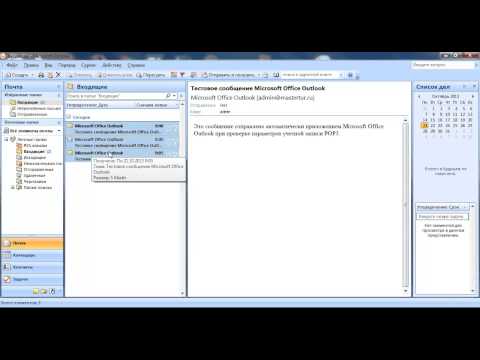የተበላሸ የ Microsoft Outlook መረጃን መልሶ ማግኘት የሚከናወነው ወደ ልዩ ቅጅ ሳይለወጡ ችግሮችን ሊያስተካክል በሚችል የ Inbox የጥገና ፕሮግራም ልዩ መሣሪያ በመጠቀም ነው ፡፡ ፕሮግራሙ በ Microsoft Outlook ጭነት ጥቅል ውስጥ የተካተተ ሲሆን የተለየ ጭነት አያስፈልገውም ፡፡
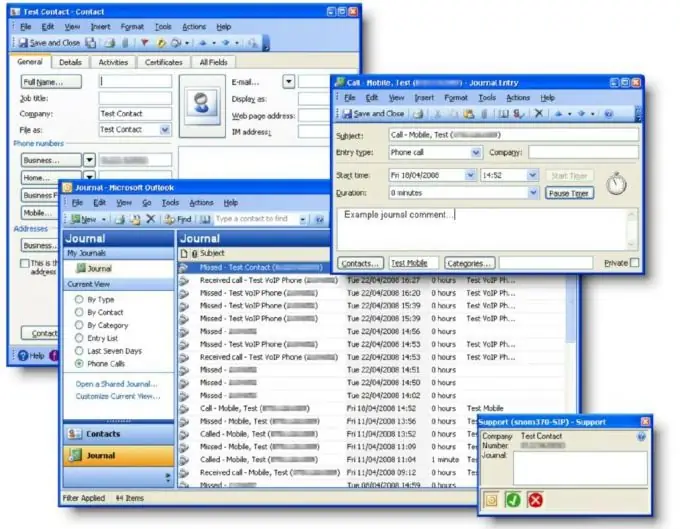
መመሪያዎች
ደረጃ 1
የማይክሮሶፍት አውትሎክን አቋርጥ ፡፡
ደረጃ 2
ወደ ዋናው የስርዓት ምናሌ ለመግባት የ “ጀምር” ቁልፍን ጠቅ ያድርጉ እና የትእዛዝ መስመር መሣሪያን ለመጥራት ወደ “ሩጫ” ይሂዱ ፡፡
ደረጃ 3
እሴት ያስገቡ
ድራይቭ: / የፕሮግራም ፋይሎች / የተለመዱ ፋይሎች / ስርዓት / ካርታ / LanguageCode / scanpst.exe ፣ የት LANguageCode የ Microsoft ስሪት የቋንቋ መለያ (LCID) ነው (የሩሲያ ቋንቋ መለያ - 1049) ፣
.pst ፋይሎችን መልሶ ለማግኘት በመተግበሪያው መስኮት ውስጥ “ክፈት” መስክ ውስጥ ፡፡
ደረጃ 4
ትዕዛዙን ለማስፈፀም እሺ የሚለውን ቁልፍ ጠቅ ያድርጉ ፡፡
ደረጃ 5
በ "ፋይል ስም ያስገቡ" መስክ ውስጥ የፋይሉን ስም እና ዱካውን ያስገቡ።
የተጎዳው ፋይል ስም እና ወደ እሱ የሚወስደው መንገድ የመልሶ ሥራውን ያስከተለው የስህተት መልእክት ውስጥ ይገኛል
አቃፊን ማስፋት አልተቻለም። የአቃፊዎች ስብስብ ሊከፈት አይችልም። ፋይሉ ስህተቶችን ይይዛል-ሰነዶች እና ቅንብሮች / ተጠቃሚ / አካባቢያዊ ቅንብሮች / የመተግበሪያ ውሂብ / Microsoft Outlook / Outlook.ost። ሁሉንም የኢሜል መተግበሪያዎች ይዝጉ እና ከዚያ የገቢ መልዕክት ሳጥን ጥገናን ይጠቀሙ።
ደረጃ 6
በሚቃኙበት ጊዜ የመዝገቡን አማራጮች ለመቀየር የአማራጮች ቁልፍን ጠቅ ያድርጉ እና የ.pst ፋይል በተቀመጠበት ተመሳሳይ አቃፊ ውስጥ የምዝግብ ማስታወሻውን ፋይል ለማስቀመጥ የለውጥ ምዝግብ ማስታወሻውን ወይም የአባሪን አመልካች ሳጥኑን ይምረጡ ፡፡
ደረጃ 7
የፍተሻ ሥራውን ለማጠናቀቅ የ “ጀምር” ቁልፍን ጠቅ ያድርጉ።
ደረጃ 8
ፍተሻው እስኪያልቅ ድረስ ይጠብቁ እና “ከመመለሻዎ በፊት ምትኬ ያስቀምጡ” አመልካች ሳጥኑን ይምረጡ።
ደረጃ 9
ክዋኔውን ለማረጋገጥ የ “እነበረበት መልስ” ቁልፍን ጠቅ ያድርጉ ፡፡
ደረጃ 10
ስለ ስኬታማ ፋይል መልሶ ማግኛ መልእክት ይጠብቁ እና የተመለሰውን የ PST ፋይል የያዘውን መገለጫ በመጠቀም Microsoft Outlook ን ይጀምሩ።
ደረጃ 11
የተመለሱ የግል ማህደሮችን (ባዶ) እና የጠፉ እና የተገኙ (የተመለሱ አቃፊዎችን እና ንጥሎችን ይ)ል) ለመፈለግ ከጉ ምናሌው ውስጥ የአቃፊ ዝርዝርን ይምረጡ።
ደረጃ 12
በተመለሰው የግል አቃፊዎች አቃፊ ውስጥ አዲስ.pst ፋይል ይፍጠሩ እና ከጠፋው እና ከተገኘው አቃፊ ውስጥ እቃዎችን ይጎትቱ ፡፡
ደረጃ 13
የጠፋ እና የተገኘ አቃፊን ከመገለጫው ላይ የያዘውን መልሶ ያገኙትን የግል አቃፊዎች (.pst) ፋይል ይሰርዙ ፡፡